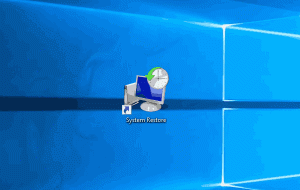Како поставити ограничење података за Ви-Фи и Етхернет у оперативном систему Виндовс 11
Овај чланак ће вам показати како да поставите ограничење података за Ви-Фи и Етхернет у оперативном систему Виндовс 11 без преузимања апликација трећих страна. Ако морате да се носите са ограничењима података и ограниченим интернетом, Мицрософт вам пружа згодан алат који ће вам омогућити да не останете без података.
Реклама
Дакле, Виндовс 11 има уграђени лимитер података за све врсте интернетских веза и праћење употребе података. Међутим, запамтите да ваш ИСП може рачунати саобраћај нешто другачије него Виндовс 11 ради. Такође, Виндовс 11 не онемогућава везу када достигнете ограничење. Уместо тога, послаће вам обавештења са упозорењима да ћете премашити ограничење података.
За почетак, потребно је да се повежете на мрежу за коју желите да поставите ограничење. Иако Виндовс 11 има везу за постављање ограничења мреже за одређене мреже, она из неког разлога не ради и преусмерава кориснике на подешавања за тренутну Ви-Фи мрежу. Можда је то само грешка коју ће Мицрософт ускоро решити.
Подесите ограничење података за Ви-Фи у оперативном систему Виндовс 11
- Отвори Виндовс подешавања притиском на Победити + И кључеви. Такође можете да кликнете десним тастером миша на дугме Старт менија и изаберете Подешавања.
- Иди на Мрежа и интернет одељак.
- Кликните Податке о коришћењу дугме у горњем десном углу екрана.
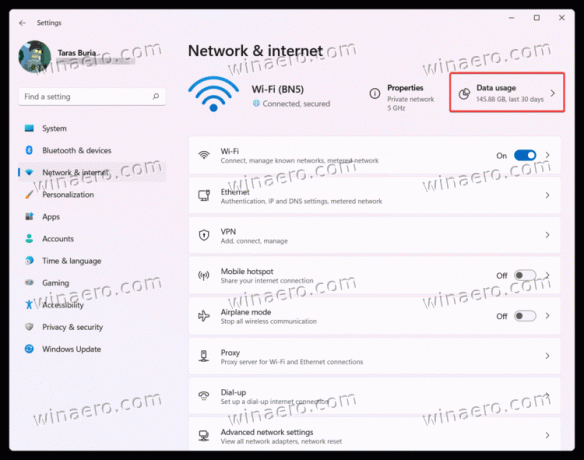
- Кликните на Унесите ограничење података.
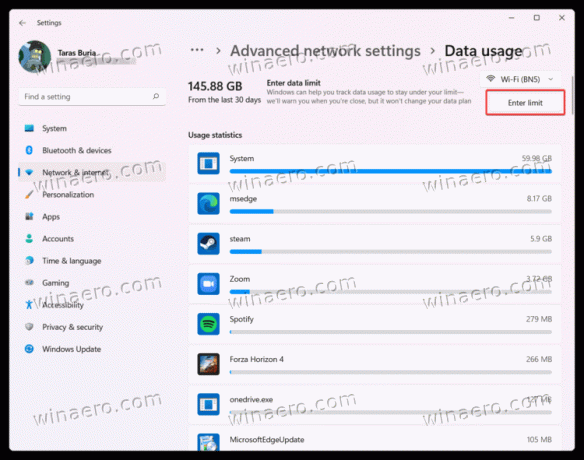
- Унесите ограничење података које желите да поставите за Ви-Фи мрежу. Можете одредити једнократна или месечна ограничења у мегабајтима или гигабајтима.

- Кликните сачувати да примени промене.
Ти си готов!
Белешка да Виндовс 11 подразумевано користи мегабајте, тако да не заборавите да пређете на гигабајте у Јединица поље.
Након постављања ограничења за Ви-Фи у оперативном систему Виндовс 11, такође можете означити мрежу као ограничену. Та опција ограничава позадинске активности за неке апликације, спречава аутоматско ажурирање Виндовс-а и примењује друга ограничења да би ограничила мрежни саобраћај и уштедела драгоцене мегабајте. Да бисте то урадили, омогућите Веза са мерењем опција.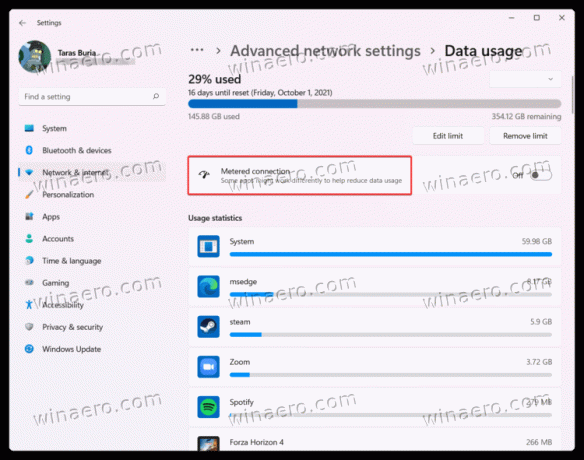
Ако користите жичану интернет везу, ограничавање података за Етернет у оперативном систему Виндовс 11 је скоро идентично начину на који то радите са Ви-Фи везом. Урадите следеће.
Како поставити ограничење података за Етхернет
- Отворите Виндовс подешавања притиском на Победити + И или неку другу пожељну методом.
- Иди на Мрежа и интернет одељак.
- Изаберите мрежни.
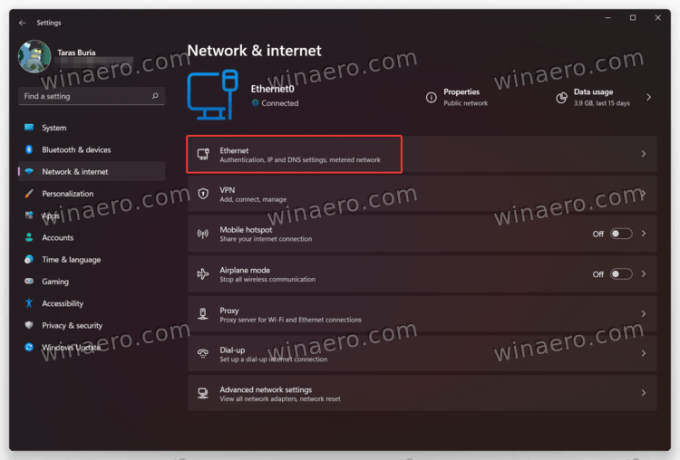
- Кликните Подесите ограничење података да бисте лакше контролисали коришћење података на овој мрежи линк.
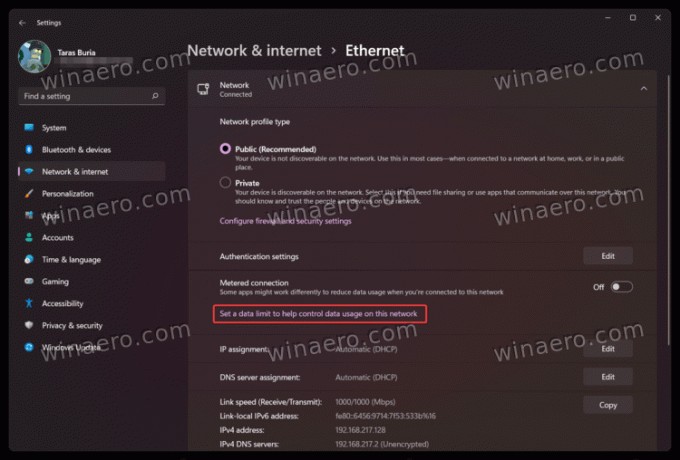
- На следећем екрану проверите да ли сте изабрали мрежни са падајуће листе изнад Унесите ограничење дугме.
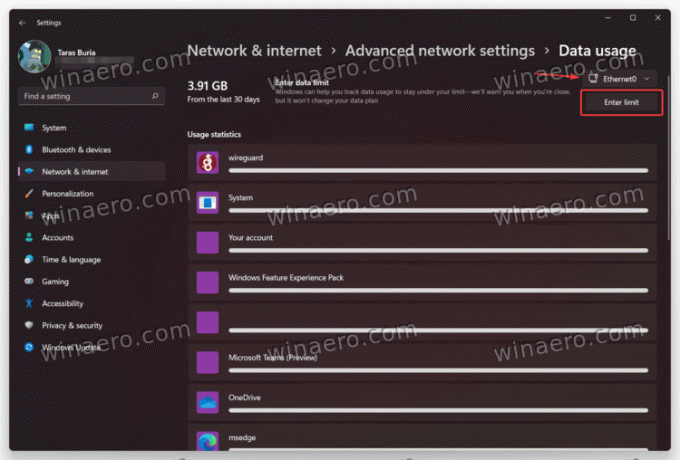
- Унесите једнократно или месечно ограничење. Не заборавите да изаберете исправне јединице (МБ или ГБ).

- Кликните сачувати да примени промене. Ако је потребно, означите мрежу као мерену.
Ти си готов!
Промените или уклоните ограничење мрежних података у оперативном систему Виндовс 11
- Иди на Виндовс подешавања апликацију и отворите Мрежа и интернет одељак.
- Кликните Податке о коришћењу дугме у горњем десном углу екрана.
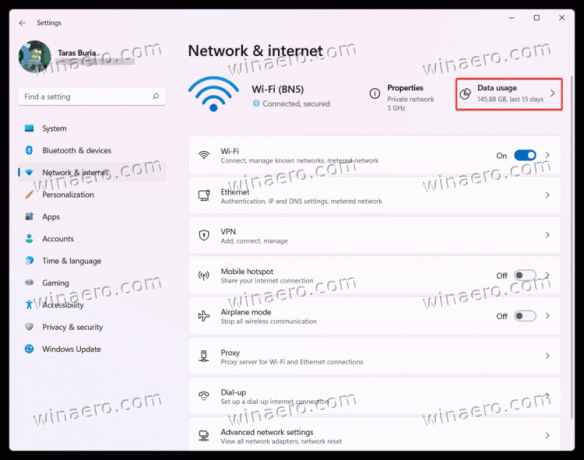
- Затим кликните на Уреди ограничење дугме за промену ограничења података у оперативном систему Виндовс 11.

- Унесите ново ограничење, а затим кликните на сачувати.

- Да бисте уклонили ограничење података у оперативном систему Виндовс 11, кликните на Уклоните ограничење дугме.
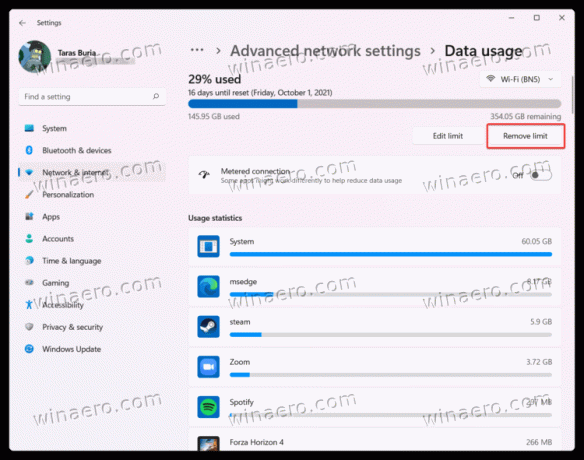
- Потврдите акцију притиском на Уклони дугме.

Тако постављате ограничење података у оперативном систему Виндовс 11 без апликација трећих страна.